Události živého týmu: Zakázat anonymní dotazy

V současnosti není možné zakázat anonymní dotazy na živých událostech Microsoft Teams. I registrovaní uživatelé mohou posílat anonymní dotazy.
Pokud Microsoft Teams neustále mění váš stav na Pryč, je to opravdu nepříjemné. To zabrání vašim kolegům, aby s jistotou věděli, kdy jste k dispozici a kdy jste skutečně pryč od svého počítače.
Teams automaticky změní váš stav na Pryč, když počítač přejde do režimu spánku nebo nečinnosti. Totéž se stane, když uzamknete počítač. Program bere tyto signály jako důkaz vaší nedostupnosti a podle toho změní váš stav.
Pokud Teams běží na pozadí a aktivně je nepoužívá, ačkoli aktivně používáte jiné programy (takže váš počítač není nečinný), stav se po pěti minutách stále změní na Pryč.
V mobilní verzi Teams se stav změní na Pryč, když aplikace běží na pozadí.
Mnoho uživatelů s tímto přístupem zcela nesouhlasí a navrhuje, aby týmy nenastavovaly stav na Pryč, pokud svá zařízení aktivně používají.
Zaměstnanci dostávají důtku, ale není to jejich chyba
Zaměstnanci, kteří pracují na dálku, tuto funkci nenávidí ještě více. Mnoho zaměstnavatelů se při kontrole, zda lidé skutečně pracují, spoléhá na status týmů svých zaměstnanců.
Tento nepřesný stav by však mohl zaměstnance potenciálně dostat do problémů, zejména pokud zaměstnavatel zcela nerozumí tomu, jak automatický stav Pryč funguje.
Ujistěte se, že je Teams aktuální, abyste předešli jakýmkoli závadám souvisejícím se zastaralými verzemi Teams. Zatímco nástroj automaticky vyhledává aktualizace, možná budete chtít čas od času zkontrolovat aktualizace ručně.
Klikněte na svůj profilový obrázek a vyberte možnost Zkontrolovat aktualizace .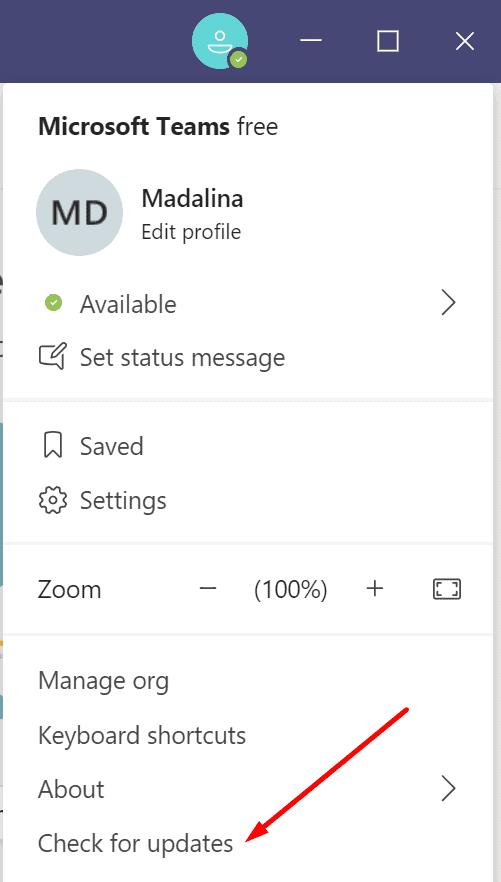
Nainstalujte si nejnovější verzi Teams, pokud je k dispozici. Restartujte počítač a zkontrolujte, zda problém se stavem stále přetrvává.
Šikovným řešením je nastavit stavovou zprávu, kterou vaši kolegové a manažeři uvidí, když vám pošlou zprávu nebo se o vás @zmíní. Napište něco jako 'Jsem k dispozici, neváhejte mě kontaktovat.'
Klikněte na svůj profilový obrázek .
Přejděte na Nastavit zprávu o stavu.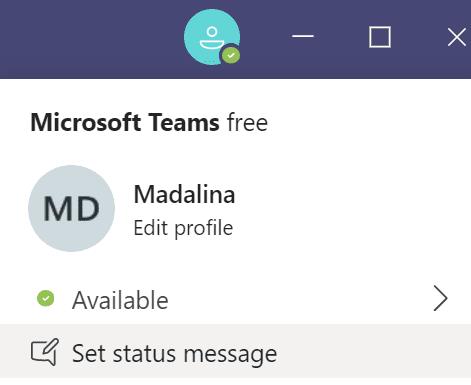
Zadejte svůj stav.
Zaškrtněte možnost Zobrazit, když mi lidé pošlou zprávu .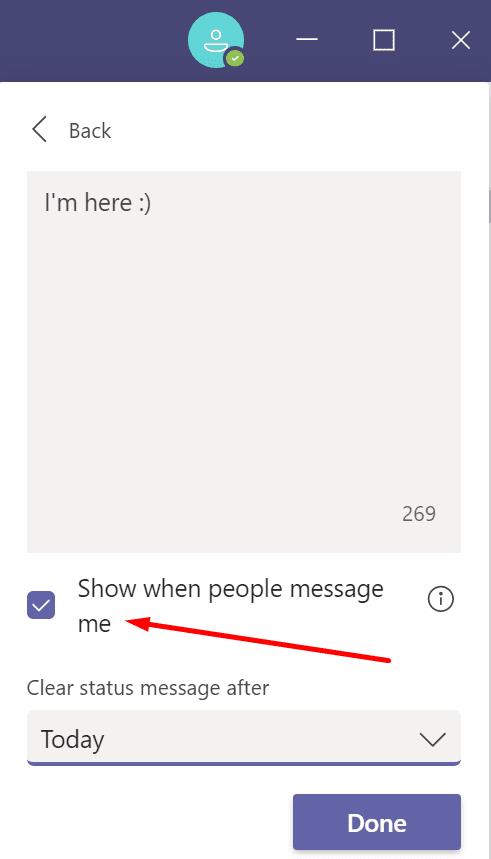
Můžete také nastavit, aby se zpráva na konci dne vymazala.
Uložte změny .
Jiní uživatelé navrhli, že aplikace třetích stran, jako je MouseJiggler nebo Caffeine, mohou zabránit týmům ve změně stavu Away. V zásadě tyto nástroje automaticky mírně pohupují myší nebo zabraňují nečinnosti počítače, aby byl systém stále dostupný.
Pokud dáváte přednost použití hardwarového řešení, můžete jej zapojit do portu USB. Dongle zabrání změně vašeho stavu na Pryč.
Po skončení směn nezapomeňte odpojit dongle. Jinak se budete i nadále zobrazovat online a budete k dispozici.
Pokud nechcete instalovat žádné nástroje třetích stran nebo to nemůžete udělat, protože váš systém ovládají správci IT, můžete jednoduše chytit kancelářskou sponku a vložit ji vedle klávesy Insert na klávesnici.
Tímto způsobem zůstane klávesa stisknutá a Teams bude zaznamenávat neustálou aktivitu klávesnice. To by mělo zabránit vypršení časového limitu vašeho počítače a týmům ve změně vašeho stavu na Pryč.
Hlasujte za problém Nepřítomnosti na Microsoft Teams UserVoice
Uživatelé Teams si na tento stavový problém stěžovali měsíce. Pokud vás rozčiluje stejný problém, pokračujte a hlasujte pro tento příspěvek Teams UserVoice:
Dejte společnosti Microsoft vědět, že musí tento problém se stavem přidat do seznamu priorit.
V současnosti není možné zakázat anonymní dotazy na živých událostech Microsoft Teams. I registrovaní uživatelé mohou posílat anonymní dotazy.
Microsoft Teams aktuálně nativně nepodporuje přenos vašich schůzek a hovorů na vaši TV. Můžete však použít aplikaci pro zrcadlení obrazovky.
Potřebujete naplánovat opakující se schůzky na MS Teams se stejnými členy týmu? Naučte se, jak nastavit opakující se schůzku v Teams.
Vidíte často chybu Omlouváme se, nemohli jsme se s vámi spojit na MS Teams? Zkuste tyto tipy na řešení problémů, abyste se tohoto problému zbavili nyní!
Jak udržet stav Microsoft Teams jako vždy dostupný? Tento návod se zaměřuje na efektivní metody pro trvalé udržení vašeho stavu v aplikaci Teams.
V případě, že hledáte webovou kameru pro použití na vašem PC, můžete Xbox Kinect použít jako webovou kameru v systému Windows 10. Jakmile z Kinectu uděláte webovou kameru v systému Windows
Chcete-li citovat zprávu v Microsoft Teams, vyberte a zkopírujte zprávu, na kterou chcete odpovědět. Poté klikněte na ikonu Formát a vyberte Nabídka.
V této příručce vám ukážeme, jak vyřešit problém s Microsoft Teams, kdy nevidíte, že obrazovka sdílí někdo jiný.
Karta Microsoft Teams Wiki je inteligentní textový editor, který umožňuje více uživatelům pracovat na různých částech stejného dokumentu.
Kód chyby c02901df označuje, že desktopová aplikace Microsoft Teams narazila na problém a zhroutila se. K této chybě dochází na počítačích se systémem Windows 10.
I když můžete vždy upgradovat z Teams Free na Teams for Business, mějte na paměti, že tento proces je nevratný.
Chcete-li najít skryté chaty Microsoft Teams, vyhledejte jméno účastníka chatu, vyberte toto jméno a starý chat bude znovu viditelný.
Některé webové stránky nepodporují vkládání adres URL do jiných programů nebo webových stránek. Proto je nemůžete otevřít v desktopové aplikaci Teams.
Pokud nemůžete naplánovat schůzku Teams v Outlooku, ujistěte se, že e-mailový účet spojený s Teams byl přidán do Outlooku.
Chcete-li snížit riziko výskytu různých problémů s Bluetooth v Teams, použijte náhlavní soupravu Bluetooth, která je kompatibilní s aplikací.
Mnoho uživatelů si stěžovalo, že Trello není k dispozici v Microsoft Teams. Tato příručka vám přináší řadu potenciálních oprav.
Busy on Busy je užitečná funkce Microsoft Teams, která konfiguruje, jak Teams zpracovává příchozí hovory, pokud se volaný již účastní hovoru.
Bezplatná verze Microsoft Teams může aktuálně hostit až 300 účastníků schůzky. Účastníci mohou chatovat a volat.
Po dlouhém očekávání vám nyní Microsoft Teams umožňuje sledovat video streamy od všech účastníků schůzky současně. No, ve většině případů to tak bude
Microsoft Teams aktuálně nepodporuje nativní odesílání vašich schůzek a hovorů do vašeho televizoru. Můžete však použít aplikaci pro zrcadlení obrazovky.
V současnosti není možné zakázat anonymní dotazy na živých událostech Microsoft Teams. I registrovaní uživatelé mohou posílat anonymní dotazy.
Spotify může být nepříjemné, pokud se automaticky otevírá pokaždé, když zapnete počítač. Deaktivujte automatické spuštění pomocí těchto kroků.
Udržujte cache v prohlížeči Google Chrome vymazanou podle těchto kroků.
Máte nějaké soubory RAR, které chcete převést na soubory ZIP? Naučte se, jak převést soubor RAR do formátu ZIP.
V tomto tutoriálu vám ukážeme, jak změnit výchozí nastavení přiblížení v Adobe Reader.
Pro mnoho uživatelů aktualizace 24H2 narušuje auto HDR. Tento průvodce vysvětluje, jak můžete tento problém vyřešit.
Microsoft Teams aktuálně nativně nepodporuje přenos vašich schůzek a hovorů na vaši TV. Můžete však použít aplikaci pro zrcadlení obrazovky.
Ukážeme vám, jak změnit barvu zvýraznění textu a textových polí v Adobe Reader pomocí tohoto krokového tutoriálu.
Potřebujete naplánovat opakující se schůzky na MS Teams se stejnými členy týmu? Naučte se, jak nastavit opakující se schůzku v Teams.
Zde najdete podrobné pokyny, jak změnit User Agent String v prohlížeči Apple Safari pro MacOS.























